2.3.2.2 - Documenti Altre Operazioni: 2. Immetti

Documenti Altre Operazioni: 2. Immetti
- L'Immissione di un Documenti Altre Operazioni: 2. Immetti si sviluppa in tre momenti successivi, cui corrispondono altrettante videate d'impostazione dati:
- 1. Testa
- 2. Corpo
- 3. Piede
- ciascuna videata identifica la corrispondente parte del Documento.
In fase di accesso alla funzione, è richiesta l'impostazione preliminare dei seguenti campi:
Ditta
Inserire il codice Ditta per l'individuazione della stessa.
Anno Contabile
Selezionare l'esercizio corrente (valore 0) o precedente (valore 1) su cui s'intende operare: l'impostazione dell'esercizio precedente va forzata con il tasto funzione F3.
Data Movimento
La data movimento corrisponde alla data di registrazione Documenti Altre Operazioni: 2. Immetti ed è indispensabile che sia uguale o posteriore alla data Documenti Altre Operazioni: 2. Immetti immesso, per garantire la corretta competenza dei movimenti ai fini delle Statistiche.
- Ce.Di.
- Selezionare il Ce.Di. di competenza.
- In corrispondenza di questo campo, sono attive le ricerche con i seguenti tasti funzione:
- F1 a per Descrizione
- F8 a per Codice.

I campi riportati in questa sezione si distinguono in: Dati di Riferimento, che hanno come obiettivo quello di evidenziare sempre la Ditta su cui si opera, gli estremi identificativi dell'operazione corrente e i riferimenti Documenti Altre Operazioni: 2. Immetti e Dati di Testa, che costituiscono l'intestazione vera e propria del Documento.
Impostazione Dati di Riferimento
Dettagliatamente, le informazioni riportate sono:
Ditta - Ce.Di.
Corrispondono ai dati impostati in fase d'accesso.
Identificativo Documento
Il Codice evidenziato in questo campo si compone di due parti: la prima riporta il numero terminale, la seconda il progressivo dei Documenti registrati a partire dall'inizio dell'esercizio.
Causale
La valorizzazione di questo campo assume particolare rilevanza in fase di registrazione Documenti Altre Operazioni: 2. Immetti, perchè da essa dipendono la correttezza dell'operazione e la velocità operativa: una codifica intelligente inoltre, consente d'individuare, a partire dalla Causale, la tipologia dell'operazione.
In corrispondenza del campo Causale è attiva la funzionalità di jump (tasto F9 o pulsante  ), che rende accessibili le seguenti scelte:
), che rende accessibili le seguenti scelte:
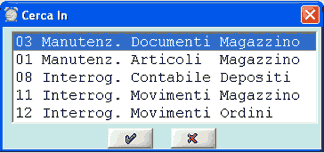
Funzioni accessibili con il tasto F9.
L'impostazione del Conto dipende dalla natura della Causale impiegata nella registrazione: il Conto inserito deve avere lo stesso Tipo Conto specificato nel relativo campo della Causale e, solo se questa corrispondenza sussiste, la registrazione potrà procedere.
I campi per l'impostazione del Conto sono due: uno per l'Analitico e l'altro per il Mastro.Quest'ultimo è assunto dal corrispondente campo (Mastro - Conto ) dei Conti Standard Ditta ed è proposto in automatico, con possibilità di modifica (impostare il tasto F3 sull'Analitico per cambiare il Mastro).
Deposito
Specifica il Deposito da cui movimentare gli Articoli: ciò presuppone quindi, che per la Ditta selezionata sia attiva la Gestione Depositi.
Tipo Documento
È assunto dalla Causale Magazzino e confrontato con il valore del corrispondente campo presente sul : in caso di discordanza tra i due valori, è possibile procedere solo forzando con il tasto F3.
Il Tipo Documento costituisce un'ulteriore modalità di selezione per la stampa delle Fatture di fine periodo e dei vari Documenti di magazzino.
Documenti Altre Operazioni: 2. Immetti N. - del
Inserire gli estremi Documenti Altre Operazioni: 2. Immetti da registrare: il programma propone in automatico il Numero, in base all'ultimo Documenti Altre Operazioni: 2. Immetti registrato, e la Data attuale.
È attivo il campo pop per la visualizzazione del Numero Operazione attribuito in automatico e composto da: Anno, Numero terminale e Progressivo dei documenti registrati a partire dall'inizio dell'anno.
Dopo l'impostazione dei riferimenti, se il Documento risulta già inserito, sul video appare un messaggio di warning che però non impedisce il proseguimento della registrazione.
Impostazione Dati di Testa
I dati presenti in questa sezione, oltre a costituire l'intestazione del Documento, forniscono diverse informazioni relative al :
Centro di Costo/Ricavo
Se per la Ditta selezionata è attiva la
Sconto
Identifica la tabella Sconti da applicare: in automatico è proposto il relativo codice presente sul ed è comunque modificabile.
Agente
L'impostazione di questo campo permette di attribuire il movimento all'Agente indicato, calcolando in automatico le provvigioni.
È proposto l'Agente associato al Deposito impostato, con possibilità di modifica.
Valuta/Cambio
Valuta
Specifica la valuta in cui è espresso l'importo Documenti Altre Operazioni: 2. Immetti; è proposta quella impostata sul Cliente. Nel campo
adiacente è riportato l'importo del Cambio al momento della registrazione.
Spedizioniere
Per le consegne eseguite da terzi, l'indicazione della Modalità di Spedizione consente di stampare i dati del Vettore direttamente sul Documento di Trasporto: se i dati del Vettore sono stati già inseriti nella tabella Spedizionieri/Mezzi Trasporto, per richiamarli è sufficiente l'impostazione del Codice.
Causale Trasporto
È assunta la Causale Trasporto indicata sulla Causale Magazzino e Non può essere modificata.
- Ordine N. - del
- Se il Documenti Altre Operazioni: 2. Immetti evade un Ordine precedentemente immesso, impostare in questi campi gli estremi dello stesso.
Digitando il tasto F8, si ottiene l'elenco di tutti gli Ordini da evadere (in Stato E) intestati al e fino alla data del Documento, mentre specificando una Data Ordine, la ricerca è effettuata a partire da quella data. - Le informazioni visualizzate nella find-grid sono:
- Numero e Data Ordine
- Data Consegna e Stato
- Sono visualizzabili al massimo 20 Ordini.
In presenza di Ordini intestati al Cliente e Non ancora evasi (Stato diverso da S), è prevista la segnalazione all'utente e la visualizzazione dell'elenco Ordini, cliccando sull'apposito pulsante  .Da questo elenco è possibile visualizzare il contenuto di ciascun Ordine, cliccando sul pulsante
.Da questo elenco è possibile visualizzare il contenuto di ciascun Ordine, cliccando sul pulsante  corrispondente.In ogni caso, l'utente può selezionare solo gli Ordini in Stato E.
corrispondente.In ogni caso, l'utente può selezionare solo gli Ordini in Stato E.
In presenza di Ordini da evadere (Stato E), se la Causale Trasporto del Documento di Consegna è «Vendita» e l'utente Non ha selezionato alcun Ordine, dopo aver convalidato la 1° videata, il programma segnalerà con un messaggio attenzionale la presenza di Ordini da evadere.Per proseguire senza impostare l'Ordine, forzare il messaggio con il tasto F3.
Al contrario, se è indicato l'Ordine da evadere, il programma controlla che l'Agente impostato sull'Ordine coincida con quello del Documento e, in caso di incongruenza, è prevista la segnalazione a video e la possibilità di acquisire l'Agente dall'Ordine, convalidando il messaggio.
Sono assunte dall'Ordine anche le Note esterne.
Note
È un campo descrittivo preposto all'inserimento di eventuali annotazioni.
Porto
È un codice della tabella Porti e può essere ricercato con il tasto F8.
Per i Documenti intestati ad un estero, è indispensabile inserire un codice Porto maggiore di 0 (zero), ai fini della Gestione Intrastat.
Numero di Carico
Il Numero di Carico è attribuito in automatico dal programma ed è costituito
da una parte intera e da una decimale: la prima corrisponde alle ultime 6 cifre del Codice
Operazione ed identifica il viaggio, mentre la parte decimale indica il progressivo delle
Consegne effettuate da uno stesso trasportatore.

Questa fase consiste nell'impostazione dei dati caratteristici Documenti Altre Operazioni: 2. Immetti:
- Codice Articolo
- La ricerca dell'Articolo può essere effettuata in base a diversi parametri, per ciascuno dei quali è richiesta l'impostazione di appositi tasti:
- F1 a Ricerca per Descrizione
- F2 a Ricerca Articoli NON Sottoscorta
- F3 a Ricerca per INDICOD
- F8 a Ricerca Articoli in Assortimento.
- In corrispondenza del campo Articolo inoltre, sono attivi i seguenti tasti funzione:
- 1 + F6 a Input Voce Complementare
- F9 a Funzione di Jump.
- Colli Omaggio
- Inserire il numero dei Colli ottenuti come Omaggio ed impostare il tasto funzione opportuno:
- F1 a per registrare i Colli Omaggio come Sconto Merce
- F2a per registrare i Colli Omaggio come Sconto Natura.
- CANVASS
- Con l'impostazione del tasto F5 in corrispondenza di questo campo, si accede alla funzione d'Inserimento CANVASS SPOT: le condizioni commerciali eventualmente impostate saranno applicate unicamente alla Riga selezionata.
- È possibile definire un CANVASS SPOT Sostitutivo o Integrativo, rispetto alla Scontistica definita a livello di Convenzione e Assortimento per Ce.Di.
- La procedura provvede all'aggiornamento automatico dei seguenti dati:
- Totale Imponibile
- Peso Lordo e Peso Netto
- Volume
- Numero Colli.

Funzioni accessibili con il tasto F9.
In fase di immissione documenti di reso a fornitore, è presente un controllo tra l'articolo impostato ed il codice fornitore presente sulla contabile del prodotto (se quest'ultimo non è valorizzato viene considerato il fornitore abituale presente sull'anagrafica del prodotto). Nell'ipotesi non ci sia corrispondenza, viene riportato un messaggio di incongruenza e data la possibilità di procedere "forzando" con il tasto <F3>; diversamente il cursore ritorna sul codice articolo, per ripeterne l'impostazione.
Colli
Inserire il numero dei Colli complessivamente ceduti, compresi quelli concessi a titolo di Sconto.Se sull'Articolo è gestito il numero di Pezzi per Collo, nel campo Quantità è proposto in automatico il numero di pezzi da movimentare (se U.M. = PZ).
Digitando il tasto F3 in corrispondenza di questo campo, i Colli impostati saranno ceduti a titolo di Omaggio e la procedura provvederà ad adeguare la registrazione.
Pedane
Il numero delle Pedane è calcolato in base al numero dei Colli indicato: per inserire un numero Pedane diverso da quello proposto, impostare il nuovo dato seguito dal tasto F3.
Quantità - Quantità Omaggio
I campi Quantità e Quantità Omaggio sono calcolati in automatico come prodotto tra il numero Colli e il numero di Pezzi per Collo.
Prezzo
Il prezzo proposto è attinto dalle Condizioni Commerciali attive alla data di registrazione, oppure dall'Ultimo Costo dell'Articolo.
Per Documenti Altre Operazioni: 2. Immetti immessi in una valuta diversa dall'unità di conto della Ditta, il Prezzo deve essere specificato nella valuta del .
Digitando il Prezzo totale seguito dal tasto F3, il programma lo divide per le Quantità e calcola in automatico il Netto Riga, che visualizza nell'apposito campo.Digitando il tasto F4, invece, il Prezzo impostato è scorporato dell'IVA e visualizzato al netto. Qualora l'aliquota del Codice IVA proposto sia a 0 (zero) oppure la Causale preveda la gestione del Prezzo IVA inclusa, Non è effettuato alcuno scorporo.
La conferma dei dati impostati come CANVASS SPOT genera Difformità.
Fine Anno
L'attivazione di questa check-box indica che la Riga in oggetto sarà considerata per il calcolo del Totale Fatturato del Fornitore, utile a sua volta per la determinazione dei Premi di Fine Anno.
Netto Riga
È determinato automaticamente dal programma al netto di eventuali Sconti.
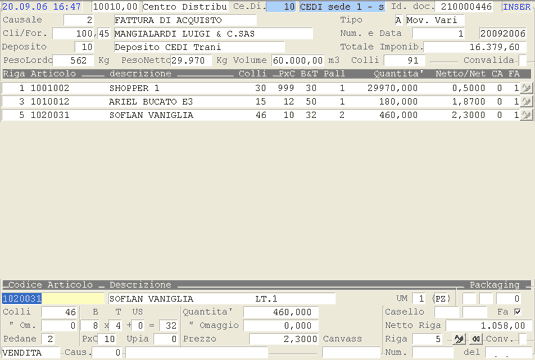
Immissione righe del Documento.

Ultimata l'immissione con il tasto ESC, il programma propone un'apposita videata per l'inserimento dei Vuoti Ricevuti e Resi: i dati eventualmente impostati in questa fase sono rilevanti ai fini della Gestione Supporti e Vuoti a Rendere.

Window Vuoti a Rendere.
Nella maschera di piede è possibile modificare la Condizione di Pagamento o inserire eventuali Spese di Trasporto e Imballaggio.
Trasporto/Imballaggio
Inserire, in percentuale o in valore assoluto, le spese di Trasporto/Imballaggio.
Se, sulla Voce Complementare di riferimento, il Codice IVA è impostato a 999 - Proporzionale, le spese di Trasporto/Imballaggio sono ripartite in proporzione alle aliquote IVA degli Articoli del Documento. In caso contrario, sono assoggettate all'aliquota IVA specificata.
Se il Documento evade un Ordine Cliente, le spese di Trasporto/Imballaggio sono assunte dall'Ordine.
Pagamento
Corrisponde alla Condizione di Pagamento impostata sul .
Convalida
Digitando Accept (tasto F12) si provvede all'inserimento definitivo Documenti Altre Operazioni: 2. Immetti e alla successiva richiesta di Stampa dello stesso.È inoltre possibile abbandonare l'operazione corrente, digitando semplicemente il tasto Exit (F11 o Esc): l'abbandono della registrazione comporta la visualizzazione del messaggio «Convalidi l'Annullamento?», con cui si chiede all'utente di confermare l'abbandono definitivo Documenti Altre Operazioni: 2. Immetti.A questo punto, digitare Exit per impedire l'annullamento oppure Accept per confermarlo.
Immissione Documenti Altre Operazioni: 2. Immetti: dati del piede.

Nessun commento